Включить или отключить функцию Tab Sleep в браузере Firefox
В этом посте мы покажем вам, как включить или отключить функцию Tab Sleep в браузере Firefox(enable or disable the Tab Sleep feature in the Firefox browser) . Когда эта функция включена, Firefox переводит неактивные вкладки (к которым вы не открывали в течение нескольких минут) в спящий режим или приостанавливает работу этих вкладок. Это полезно, так как вкладки не занимают системные ресурсы или память без необходимости. Всякий раз, когда вы получаете доступ к любой из неактивных вкладок, они пробуждаются или возвращаются в активный режим с обновлением. Если вы не находите эту функцию полезной, вы можете просто отключить ее, выполнив несколько простых действий.
Включить или отключить Tab Sleep в браузере Firefox
Microsoft Edge также имеет аналогичную функцию для включения или отключения спящих вкладок и автоматической приостановки вкладок(enable or disable sleeping tabs and automatically suspend tabs) . Те, кто использует браузер Firefox , могут попробовать эту встроенную опцию, чтобы автоматически приостанавливать вкладки Firefox , когда они не используются, или отключать эту функцию. Вот шаги:
- Откройте браузер Фаерфокс
- Доступ к странице дополнительных настроек(Advanced Preferences)
- Найдите предпочтение browser.tabs.unloadOnLowMemory
- Установите для него значение false , чтобы отключить сон вкладок.
Сначала откройте браузер Firefox с помощью поля (Firefox)поиска(Search) или любым другим удобным для вас способом.
Теперь перейдите на страницу дополнительных настроек(Advanced Preferences) . Для этого введите в адресной строке about:config и нажмите клавишу Enter . Вы увидите предупреждающее сообщение Proceed with Caution . Там нажмите кнопку «Принять риск и продолжить(Accept the Risk and Continue) » , и откроется страница « Дополнительные настройки ».(Advanced Preferences)
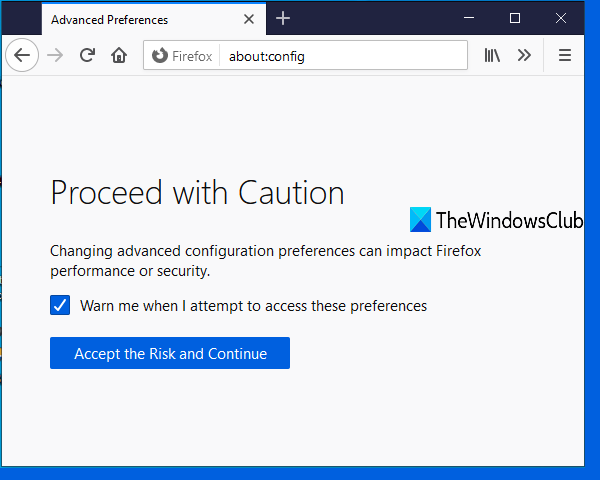
Теперь используйте окно поиска и введите browser.tabs.unloadOnLowMemory . Когда это предпочтение отображается, дважды щелкните по нему, чтобы установить для него значение false.
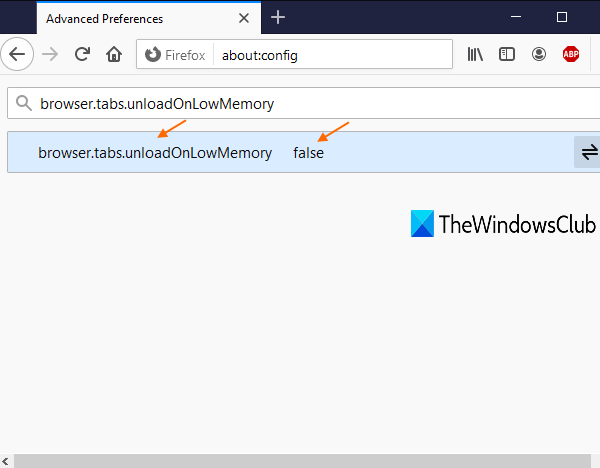
Вот и все! Вы отключили функцию сна с вкладками в браузере Firefox .
Теперь, когда вы работаете со слишком большим количеством вкладок, а некоторые вкладки не открываются в течение нескольких минут, Firefox не будет автоматически приостанавливать эти незанятые вкладки.
Чтобы включить или включить спящий режим вкладок в Firefox , просто выполните все описанные выше шаги и установите для параметра tabs.unloadOnLowMemory(set tabs.unloadOnLowMemory) значение true.
Надеюсь, это поможет.
Связанные чтения:(Related reads:)
- Отключить спящие вкладки и запретить Chrome обновлять вкладки(Disable Sleeping Tabs and stop Chrome from refreshing Tabs)
- Включить или отключить спящие вкладки и автоматически приостановить вкладки в Microsoft Edge(Enable or Disable Sleeping Tabs and automatically suspend tabs in Microsoft Edge)
- Как включить или выключить откладывание вкладок в Opera(How to enable or disable Tab Snoozing in the Opera) .
Related posts
Что такое Tab до Search в Firefox и как его отключить?
Как сделать Firefox Open New Tabs как последний Tab справа
Force Links, чтобы открыть в фоновом режиме Tab в Chrome, Edge, Firefox, Opera
Как включить Firefox Tab Previews в панели задач Windows 10
Make tab Переключатель быстрее в Firefox browser с Tab Warming feature
Search на нескольких открытых вкладках на Firefox and Chrome browsers
Fix Firefox Проблемы и вопросы на Windows PC
Отключить telemetry and data collection в Firefox Quantum browser
Как скопировать URLs всех открытых Tabs в Chrome and Firefox browser
FIX: рекапчи не работает в Chrome, Firefox, или любой браузер
Fix Firefox Проблемы с надстройками, плагинами или нежелательным программным обеспечением
Как разрешить или Block Add-on installation на Firefox
Как использовать Firefox Task Manager
Захватить или взять скриншоты в браузере Chrome or Firefox
Как очистить Cache, Cookies, Browsing History в Chrome and Firefox
Как синхронизировать Tabs между Edge, Chrome and Firefox browsers
Tree Style Tab add-on для Firefox позволяет устроить свой избыток Tabs аккуратно
Block Notifications, Microphone, Camera Запросы в Firefox browser
Отключить, удалить Adobe Flash, Shockwave в Chrome, Firefox, Edge, т.е
Как отключить уведомления Firefox в Windows 10 Action Center
